Con AirPlay (Screen Mirroring) in iOS, puoi facilmente eseguire il mirroring dello schermo del tuo iPad su un Mac o Apple TV. Tuttavia, non ti viene offerto lo stesso modo per trasmettere lo schermo dell'iPad a un PC Windows. Quindi, come utente di Windows 10/11/8/7, come fare Mirroring dello schermo dell'iPad su PC?
Considerando la tua esigenza, ci piace condividere 2 semplici modi per aiutarti a eseguire il mirroring dello schermo del tuo iPad su un PC Windows. Sicuramente se vuoi eseguire il mirroring dello schermo dell'iPhone sul computer, puoi seguire gli stessi passaggi.
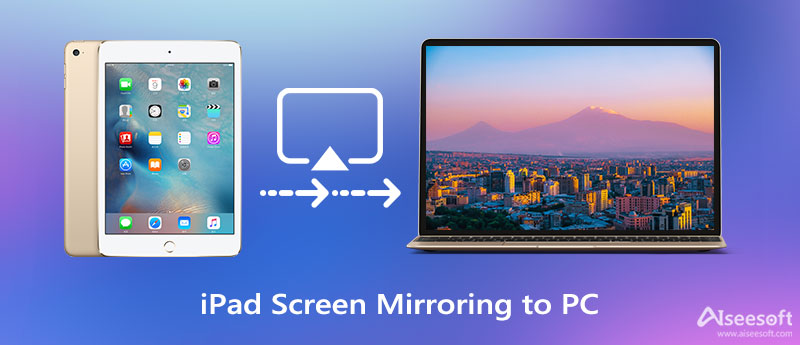
Per eseguire facilmente il mirroring dello schermo del tuo iPhone o iPad su un PC Windows 10, puoi fare affidamento sui potenti Specchio del telefono. Offre un modo semplice per eseguire il mirroring dello schermo di un iPad sul PC. Oltre ai dispositivi iOS, questo software di mirroring dello schermo supporta anche i telefoni Android. Puoi usarlo per trasmettere lo schermo del tuo dispositivo iOS/Android a qualsiasi computer Windows 10/11/8/7.

154,940 Scarica
Specchio del telefono - Mirroring dello schermo dell'iPad su PC
Sicuro al 100%. Nessuna pubblicità.

Tieni presente che, per eseguire il mirroring dello schermo dell'iPad su PC, devi mettere entrambi i dispositivi nella stessa rete WLAN o Wi-Fi.

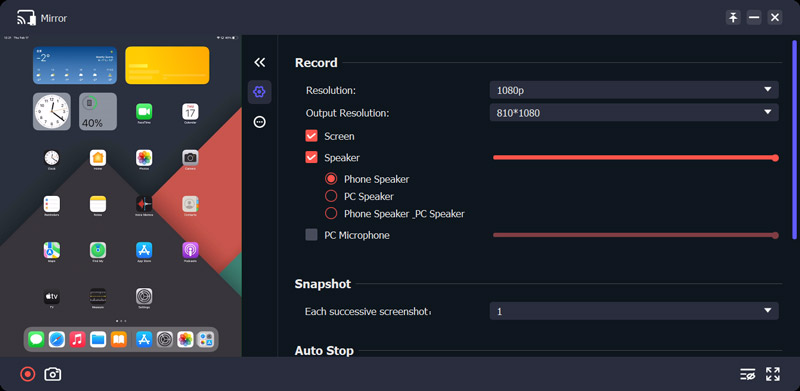
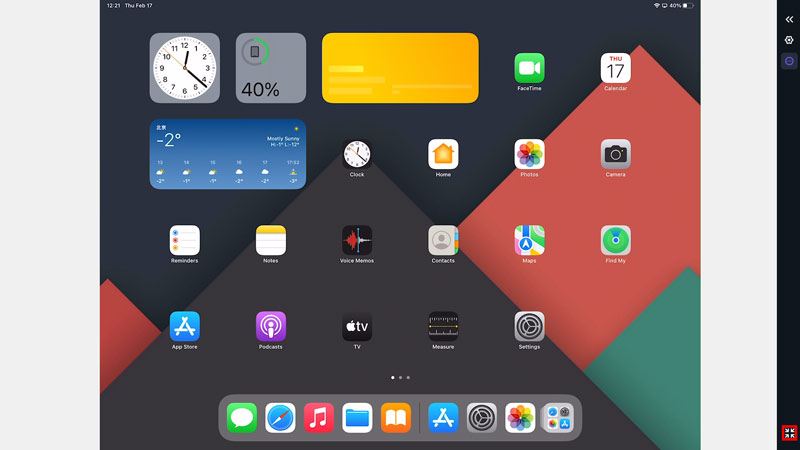
Se desideri acquisire lo schermo del tuo iPad direttamente sul tuo computer, devi eseguire l'aggiornamento a una versione a pagamento. Oltre all'iPad, puoi anche usarlo per eseguire il mirroring dello schermo del tuo iPhone o telefono Android su PC.
AirServer è un famoso ricevitore per il mirroring dello schermo sia per PC Windows che per Mac. Può funzionare come una Apple TV o un dispositivo Chromecast per ricevere stream AirPlay, Google Cast e Miracast. Può aiutarti a eseguire il mirroring dello schermo dell'iPad su un PC Windows 10. AirServer non è un'app di mirroring dello schermo gratuita per iPad o iPhone. Offre solo una prova gratuita di 30 giorni.
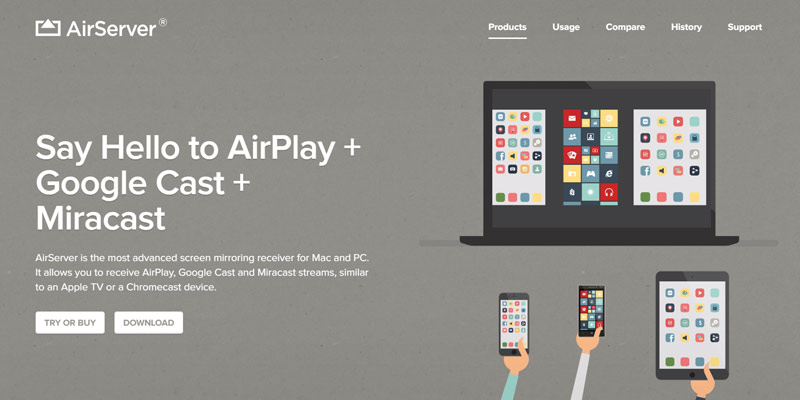
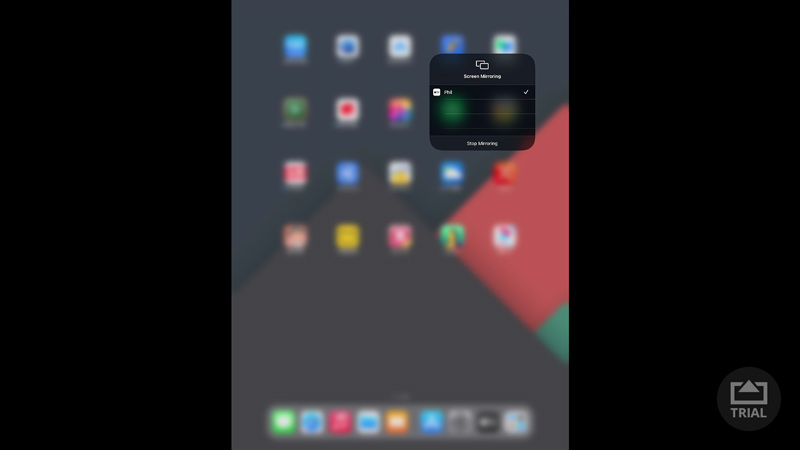
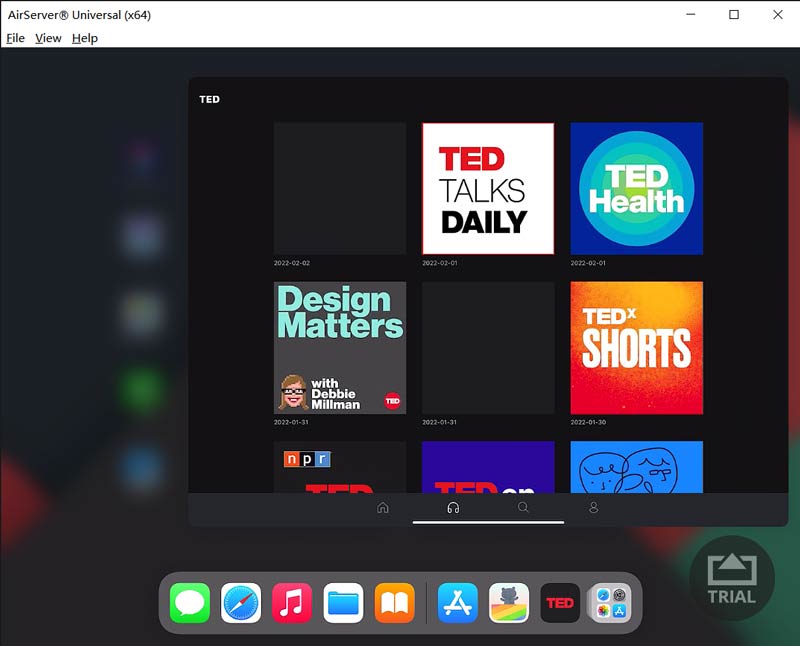
1. Come eseguire il mirroring dello schermo del mio iPad su un MacBook?
È abbastanza semplice eseguire il mirroring dello schermo di un iPad o iPhone su un Mac. Puoi utilizzare la funzione Screen Mirroring nel Control Center per connettere facilmente il tuo dispositivo iOS a MacBook. Basta toccare l'icona Screen Mirroring e quindi selezionare il tuo Mac dall'elenco AirPlay. Successivamente, il contenuto del tuo iPad verrà trasmesso in streaming wireless al tuo Mac.
2. Posso eseguire il mirroring dello schermo del mio iPad su QuickTime su Mac?
Sì. Puoi prima collegare il tuo iPad al Mac con un cavo da Lightning a USB. Quindi apri QuickTime sul tuo Mac e seleziona l'opzione Nuova registrazione filmato dal menu File. Ora dovresti fare clic sulla freccia giù accanto al pulsante di registrazione. Scegli il tuo iPad dall'elenco dei dispositivi disponibili. In questo modo, puoi eseguire il mirroring dello schermo del tuo iPad su Mac tramite QuickTime.
3. Come posso eseguire il mirroring dello schermo del mio Mac su una TV?
Sul Mac, fai clic sull'icona del Centro di controllo nell'angolo in alto a destra. Scegli Screen Mirroring, quindi seleziona il tuo dispositivo TV da un elenco di dispositivi. Dopodiché, tutte le operazioni che esegui sul tuo Mac verranno visualizzate sulla TV tramite AirPlay.
Conclusione
Abbiamo parlato principalmente di Mirroring dello schermo dell'iPad su PC in questo post. Puoi ottenere 2 app di mirroring dello schermo per trasmettere il contenuto dell'iPad a un computer Windows.

Phone Mirror può aiutarti a trasmettere lo schermo del telefono al computer per una visione migliore. Puoi anche registrare lo schermo del tuo iPhone/Android o scattare istantanee come preferisci durante il mirroring.
Sicuro al 100%. Nessuna pubblicità.